
iTunesを使用したiphoneのiOSの
アップデート方法を説明していきます。
必要なもの
①パソコン
②ライトニングケーブル
③ネットワーク環境

①iphoneとパソコンを接続
iphoneとパソコンをライトニングケーブルで接続します。
パソコンのUSBポートにライトニングケーブルを差し込み
iphoneの充電口にライトニングケーブルを差し込みます。

②iphoneで信頼をタップ
iPhoneにパソコンを信頼しますかとメッセージが出てくるので信頼をタップします。

③パスコードを入力
このデバイスを信頼する為にはデバイスのパスコードを
iPhoneでパスコード入力とメッセージが出てくるのでパスコードを入力します。
ご自身が設定しているパスコードになります。

④iTunesからアクセスを許可する
iTunesに、このコンピューターが情報にアクセスするのを許可しますかと
メッセージが出てくるので続けるを押します。
これでiphoneとiTunesが接続されます。

⑤iphoneの概要ページを表示する
左上のiPhoneのアイコン押すとiphoneの概要ページに切り替わります。

⑥アップデートを押す
概要ページの上部に機種名、最大容量、シリアルナンバーがかかれている個所に
【アップデート】と【iphoneを復元】とありますのでアップデートを押してください。

⑦アップデートを押す
iTunesからアップデートをしていいかの確認が入ります。
iphoneはiOS〇〇にアップデートされます。
アップデートはAppleにより検証されますと表示がされますので
アップデートを押してください。

⑧アップデートの内容を確認
今回アップデートを行うiOSの仕様や変更点、改善点などが表示されます。
内容を確認して問題が無ければ次へを押してください。
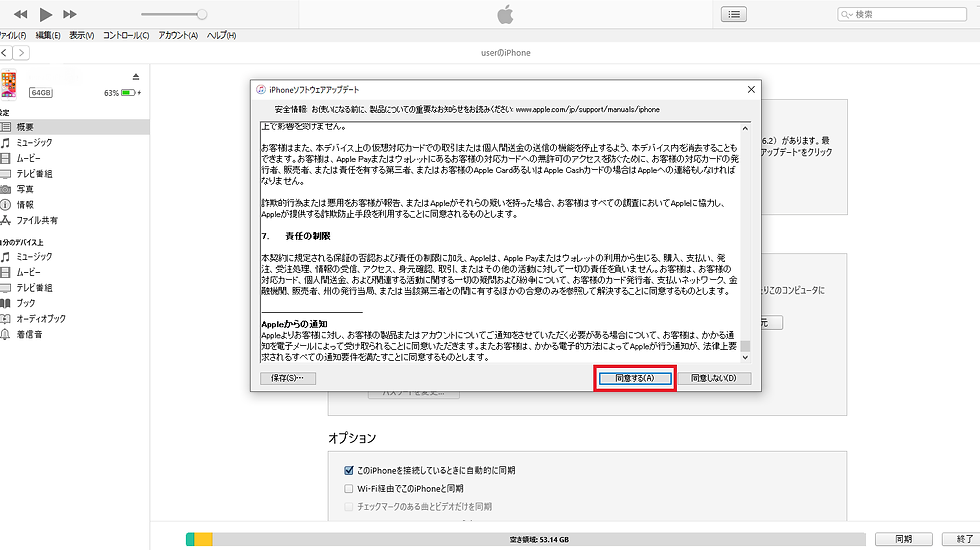
⑨iphoneソフトウェアアップデートの重要なお知らせに同意
iphoneソフトウェアアップデートの安全情報や重要なお知らせが表示されます。
読んで頂き問題が無ければ同意するを押してください。

⑩iphoneでパスコードを入力
このアップデートを続けるにはパスコードを入力してくださいと表示されるので
iphoneでパスコードを入力してiTunesのメッセージは続けるを押してください。
これでiTunesでiPhoneが最新のiOSにアップデートされます。

⑪iOSアップデートの所要時間の確認
iOSのアップデートは更新ファイルのダウンロードしてから
iphoneにインストールをしていきます。
iTunes右上を押すとダウンロードの残り時間が表示されます。
iOSの更新ファイルのダウンロードが終わると凡そ10分程度でアップデートが終わります。
これでiTunesを使用したiphoneのiOSアップデート方法の説明を終わります。

Comments